Étapes rapides pour créer des photos HD avec des techniques simples
Avez-vous déjà été bouleversé après avoir pris un moment parfait lorsque vous remarquez que vos photos sont floues et pixellisées lorsque vous effectuez un zoom avant et arrière ? Dans un monde où tout le monde est photographe, la recherche d’images nettes et claires est générale. Mais comment allez-vous faire cela ? Vous vous demandez maintenant comment faire ma photo HD, droite? Rejoignez-nous pour rechercher les techniques qui vous aideront à transformer ces moments en souvenirs colorés, quoi que vous utilisiez sur votre téléphone ou votre ordinateur personnel. Allons-y et transformons vos bouleversements photographiques en une réussite parfaite.
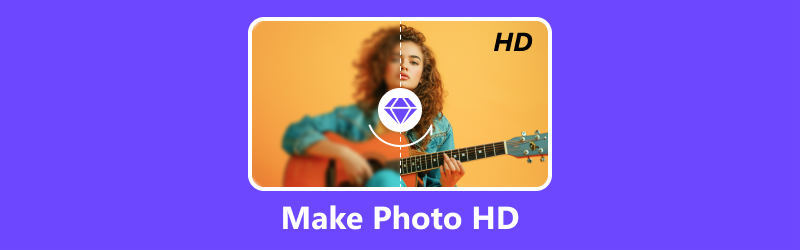
- LISTE DES GUIDES
- Partie 1. Créer des photos HD en ligne (en un seul clic)
- Partie 2. Comment créer une photo HD sur iPhone/Android avec Picwand
- Partie 3. Comment créer une photo HD sur un bureau avec Adobe Lightroom
- Partie 4. FAQ sur la création de photos HD
Partie 1. Créer des photos HD en ligne (en un seul clic)
Les images haute définition ont transformé l'expérience visuelle en ligne, nous offrant une cohérence et des détails exceptionnels dans les images numériques. Voici un outil en un clic, Arkthinker Image Upscaler, qui pourrait mettre votre photo en valeur ! Il s'agit d'un outil en ligne gratuit sur Internet conçu pour augmenter la qualité et la taille d'une photo. Cela devient une pierre angulaire pour nous permettre d'explorer des couleurs vibrantes et des détails complexes afin d'améliorer l'image de manière intelligente et innovante pour que vous puissiez partager sans hésitation sur la façon de créer une photo HD. Arkthinker Image Upscaler peut être utile pour l’impression, l’affichage sur des écrans ou l’amélioration de la qualité des images basse résolution. Grâce à cet outil, vous pouvez agrandir automatiquement les photos sans sacrifier la qualité, et vous pouvez même améliorer la qualité des photos jusqu'à 4K tout en pouvant agrandir une photo jusqu'à un grossissement de 8x. De plus, sa fonction de restauration d'image peut améliorer l'ancienne photo floue de basse résolution en une image HD 1080p, même avec 3000 x 3000 pixels, ce qui pourrait vous aider à améliorer vos photos, qu'il s'agisse de partager vos souvenirs sur des plateformes de médias sociaux ou de partager des œuvres artistiques. la photographie.
- Augmentation de la taille d'une image
- Facile et pratique
- Réduction des artefacts
- Visibilité améliorée
- Augmenter la taille de stockage des fichiers
- Amélioration limitée pour les graphiques vectoriels
Maintenant que vous savez ce qu'est Arkthinker Image Upscale, tout ce que vous avez à faire est de suivre les instructions pour créer une photo HD pour obtenir une image de meilleure qualité.
Visitez le site Web. Pour accéder à Arkthinker Online Image Upscaler, cliquez sur le lien ci-dessous. Lien du site Web : https://www.arkthinker.com/image-upscaler/
Cliquez sur le bouton Photo haut de gamme à droite. Choisissez l'image que vous souhaitez améliorer et cliquez sur Ouvrir pour soumettre le fichier.
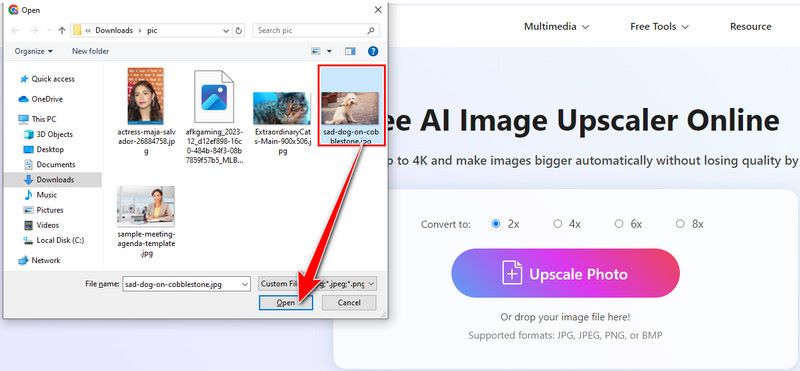
Une fois la photo téléchargée, le résultat apparaîtra sur le côté droit. Pour afficher les détails de la photo, ajustez le paramètre de grossissement comme mentionné ci-dessous. Clique le Sauvegarder bouton sous le coin. Vous pouvez désormais partager vos photos avec d'autres personnes après avoir atteint cet objectif ainsi que les conseils pour créer des images haute définition avec l'outil.
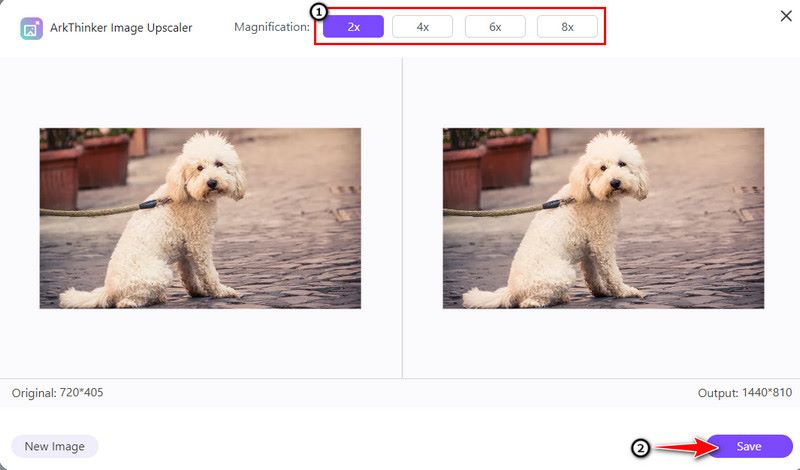
Partie 2. Comment créer une photo HD sur iPhone/Android avec Picwand
Picwand est un outil qui vous permet de mettre à l'échelle, d'agrandir des images et de créer votre photo HD directement sur vos téléphones mobiles. Il permet d'améliorer les détails, en particulier lorsque vous avez besoin de versions d'images plus grandes ou plus détaillées. Où que tu ailles, Picwand agrandit les photos sans perte de qualité et jusqu'à 8x. Vous pouvez éditer des photos rapidement et précisément sans nécessiter beaucoup d'efforts. Il permet de rester facilement concentré sur les fonctionnalités et simplifie le processus de mise à l'échelle en supprimant la complexité grâce à son interface naturelle et ses processus clairs. Picwand s'occupe de toutes vos créations graphiques et textes produits, vous avez donc moins de soucis ! Êtes-vous prêt à avoir des photos plus claires sur votre téléphone ? Voici un guide rapide pour utiliser Picwand sur Android et iPhone.
Utilisateurs d'iPhone
Les utilisateurs d'iPhone doivent effectuer une recherche sur l'App Store Picwand, puis cliquer sur Obtenir.
Après le téléchargement, ouvrez l'application et cliquez sur le bouton Commencer bouton pour importer et ajuster la taille de l’image.
Déplacez le curseur pour afficher la qualité de l'image résultante lors de la mise à l'échelle. Ensuite, vous pouvez agrandir la photo jusqu'à 8x. Cela dépend de toi. C'est sur votre iPhone en appuyant sur le Sauvegarder bouton.
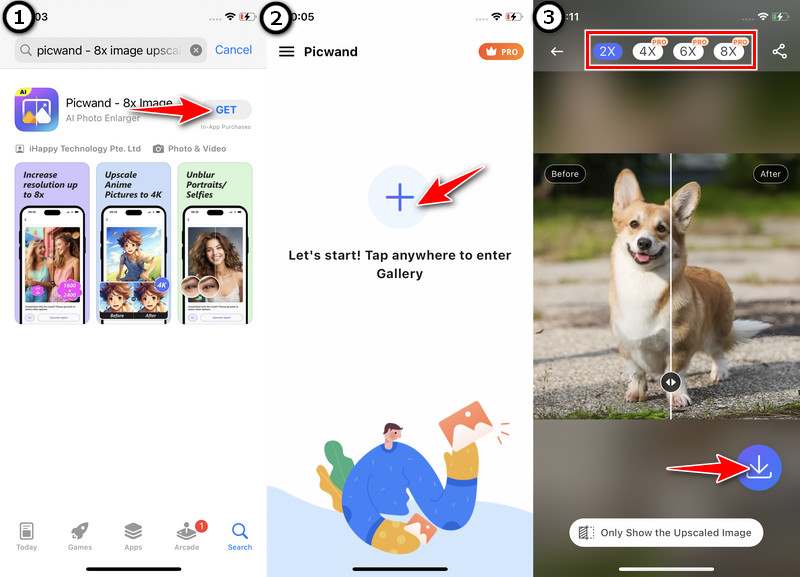
Utilisateurs Android
Obtenez gratuitement l'application Picwand sur le Play Store. Utilisez votre téléphone Android pour y accéder. Puis clique Télécharger.
Pour ajouter la photo de votre choix depuis la Galerie, appuyez sur +. Ensuite, cliquez sur Upscale après avoir choisi le niveau de mise à l’échelle.
Faites glisser pour examiner la qualité améliorée de la photo après le traitement. Enfin, vous pouvez sélectionner Sauvegarder maintenant. Voilà! Vous pouvez désormais profiter parfaitement de votre photo sur votre téléphone sans tracas !
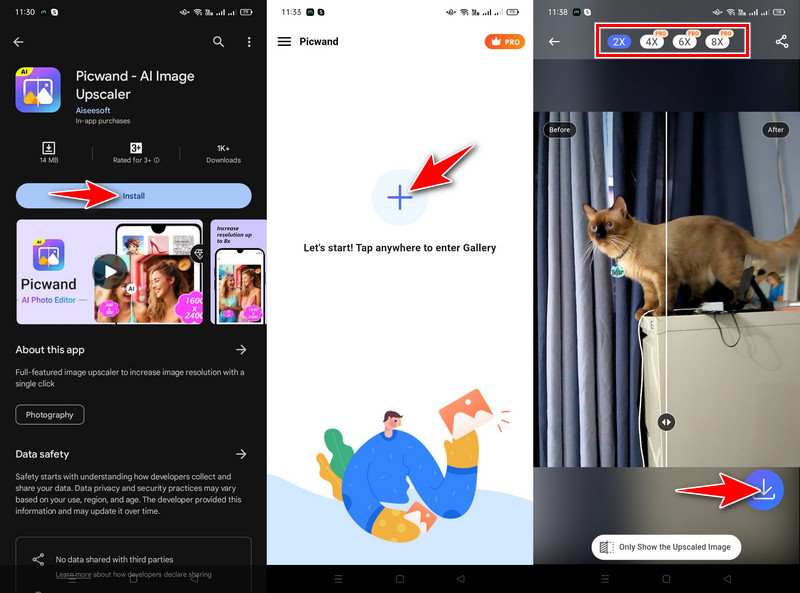
Partie 3. Comment créer une photo HD sur un bureau avec Adobe Lightroom
Lightroom est votre application incontournable développée par Adobe pour rendre vos photos superbes, que vous soyez un pro ou que vous aimiez simplement prendre des photos. Il fournit aux utilisateurs des outils pour améliorer, éditer et organiser les images. C'est également un outil simple pour améliorer les couleurs, corriger l'éclairage et transformer des photos ordinaires en souvenirs incroyables. Une chose est sûre : il prend en charge l'édition de fichiers RAW, permettant un meilleur contrôle sur les variations de la photographie. De plus, Lightroom facilite le partage instantané de photos modifiées sur les réseaux sociaux directement sur votre bureau, ce qui signifie votre travail créatif pour créer une photo HD sans effort. Voici les étapes pour faire apparaître une image HD afin de booster votre expertise dans le domaine de la photographie.
Utilisez un moteur de recherche pour trouver Lightroom, et il vous mènera à leur site Web, où vous pourrez cliquer sur Essayer. Lightroom maintenant sur votre bureau.
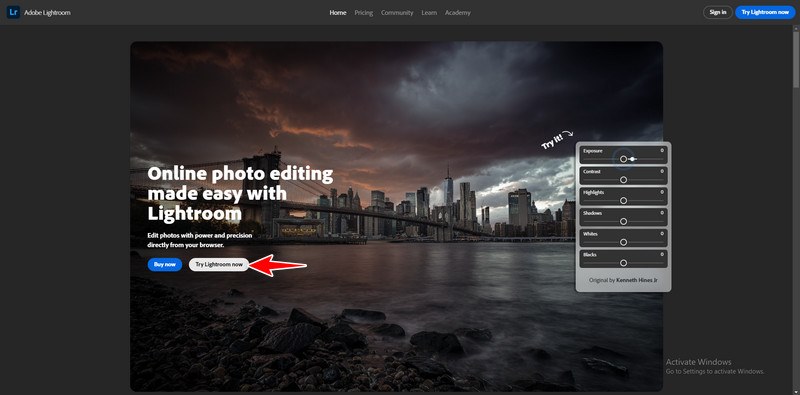
Après avoir lancé l'application, importez la photo que vous souhaitez améliorer et rafraîchir.
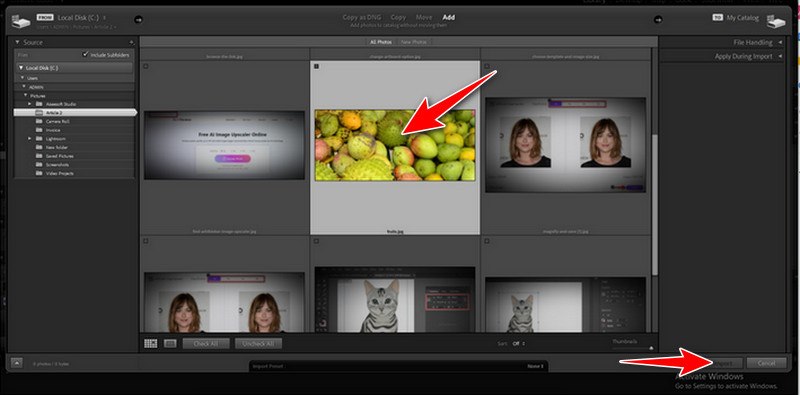
L'amélioration peut être trouvée en cliquant avec le bouton droit ou en appuyant sur Ctrl + Alt + I et en choisissant Super-résolution. Pour voir la différence sur votre photo, cliquez et faites glisser le pointeur pour agrandir les régions améliorées.
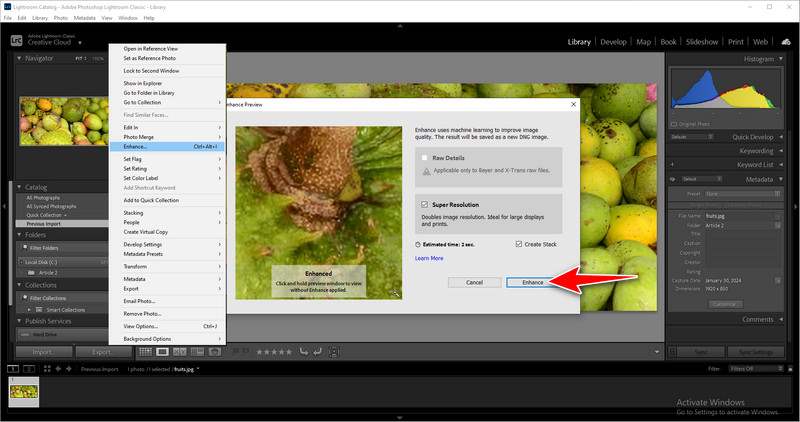
Après avoir amélioré la photo, cliquez sur le menu Fichier et sélectionnez Exporter. Il sera automatiquement enregistré sur votre bureau. Essayez de vérifier votre photo améliorée réalisée par l'application Lightroom ! Je suis sûr que cela vous éclairera !
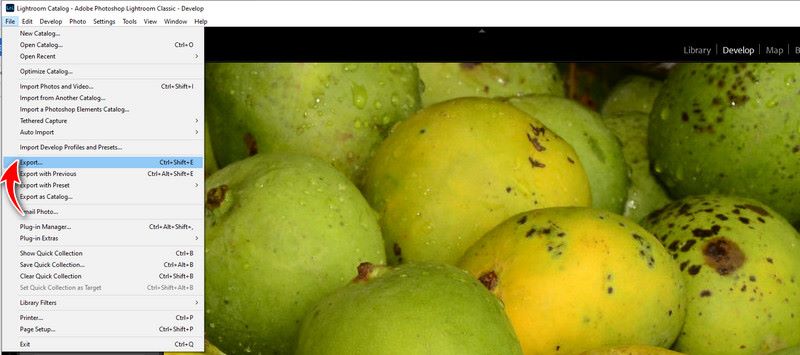
Partie 4. FAQ sur la création de photos HD
Quel outil produit le mieux des images HD ?
Arkthinker Image Upcaler est l'un des meilleurs outils pour rendre vos photos de haute qualité. Il fournit une interface simple pour agrandir vos photos sans sacrifier la qualité de votre portrait. C'est un outil Web gratuit. En raison de sa mise à l’échelle de l’IA et de sa technologie de pointe, il s’agit du meilleur substitut à Illustrator.
Puis-je utiliser des applications de retouche photo sur smartphone pour obtenir des résultats HD ?
En effet, Picwand pour Android/iPhone fait partie des applications. Avec l'aide de Picwand, vous pouvez améliorer, agrandir et créer des photos haute définition pour vos appareils mobiles. Il offre une méthode pour accentuer les détails, en particulier lorsque vous avez besoin d'une résolution plus élevée ou d'images plus complexes.
Existe-t-il un type de fichier plus adapté pour conserver les détails des photos HD lors de l'édition ?
Le format RAW est fortement recommandé pour un montage avec le plus de détails possible. Sans sacrifier la qualité HD, il offre une plus grande polyvalence.
Conclusion
Vous avez appris à utiliser de manière experte les outils d'édition d'images pour faire des photos HD dans votre quête de la perfection de la qualité. Chaque étape améliore la clarté globale de vos images. Vous créez des histoires visuelles originales en adaptant ces méthodes à différents appareils plutôt qu'en améliorant simplement les pixels. Maintenant, allez-y, explorez, essayez différentes choses et voyez comment la qualité optique de votre photo la transforme en un affichage époustouflant de splendeur haute définition !
Que pensez-vous de cette publication? Cliquez pour noter cet article.
Excellent
Notation: 4.9 / 5 (basé sur 426 voix)
Trouver plus de solutions
Comment agrandir une image dans Adobe Illustrator (3 méthodes) Comment agrandir des images sans perte de qualité – 2 méthodes simples Différentes façons d'améliorer la qualité des photos à l'aide de Photoshop Comment prendre une capture d'écran sur votre téléphone et votre tablette Android Video Enhancer – Comment améliorer la qualité et la résolution vidéo Comment améliorer la qualité vidéo Zoom pendant et après les réunionsArticles relatifs
- Éditer l'image
- Comment modifier et recadrer des GIF animés avec 4 méthodes efficaces
- 10 convertisseurs GIF pour convertir entre images/vidéos et GIF
- Meilleurs outils d'édition GIF adaptés à tous les ordinateurs et appareils
- Comment créer un GIF à partir d'images sur un ordinateur de bureau et un téléphone mobile
- Étapes rapides pour ajouter du texte à un GIF à l'aide des outils de création de légendes
- Ajouter de la musique au GIF : incorporez de la musique à votre GIF après la conversion
- GIF Resizer : outils ultimes pour redimensionner votre GIF animé
- [6 Outils] Comment définir un changement de boucle GIF et le lire pour toujours
- GIF Cutter : Comment couper un GIF avec des méthodes simples et rapides
- Comment supprimer le filigrane Alamy des images (100% fonctionne)



